Samsung Galaxy S7 este încă destul de popular mai ales după ce dispozitivul a fost tratat cu o serie de reduceri. Mulți dintre utilizatorii Galaxy S7 au probleme la conectarea dispozitivului la computerul Windows. Această problemă este destul de supărătoare, deoarece utilizatorii Samsung Galaxy S7 nu vor putea transfera date și nu își pot actualiza dispozitivul conectându-se la computerul Windows. Se pare că problema persistă în toate versiunile Windows, inclusiv cea mai recentă actualizare a creatorilor.
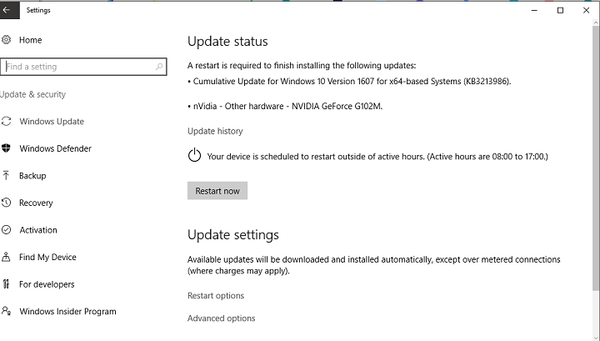
Cauza principală a problemei este faptul că Samsung folosește drivere USB proprietare pentru întreaga sa gamă Galaxy. Deoarece Galaxy S7 nu are un slot pentru card SD, devine cu atât mai important ca utilizatorii să se poată conecta cu PC-ul Windows. De fapt, varianta de bază a Galaxy S7 vine cu doar 32 GB de stocare internă în care o bucată mare este deja blocată de fișierele de sistem.
Ar trebui să actualizez driverul mai întâi?
Este crucial să depanați și să vedeți dacă driverul are nevoie de o nouă instalare sau dacă trebuie doar să fie actualizat. În unele dintre cazuri, driverele pentru Galaxy S7 sunt descărcate automat de Windows pentru a verifica acest lucru, urmați pașii detaliați mai jos.
- Faceți clic dreapta pe Start> Manager dispozitive
- Verificați portul USB Comm
- Dacă un semn galben sau roșu „X” este afișat lângă dispozitiv, acesta trebuie actualizat sau reinstalat.
- Același lucru este valabil chiar dacă dispozitivul este etichetat ca „Alte dispozitive” sau „Necunoscut”
Descărcați Drivere USB Samsung S7 pentru Windows
Da, tot ce trebuie să faceți este să descărcați și să instalați driverele specifice care acceptă dispozitivul dvs. Galaxy. Se poate pur și simplu să accesați acest link de mai jos și să descărcați driverele. Acestea fiind spuse, driverele USB pentru Samsung Galaxy vin de obicei cu Samsung KIES. Pentru a transfera tot conținutul, este recomandabil să aveți un cablu micro USB care acceptă rate de transfer bune. Personal prefer să folosesc cablul care a venit cu telefonul.
După instalarea driverelor, ar trebui să puteți vedea un nou dispozitiv media în secțiunea Computer din Windows. Acum pur și simplu faceți clic pe pictogramă și apoi transferați datele. Găsiți pașii detaliați mai jos,
- Descărcați driverele USB Samsung de aici.
- Faceți clic dreapta pe fișierul de instalare și alegeți opțiunea „extrageți aici”.
- Deschideți fișierul .exe făcând dublu clic și rulați la fel
- Procesul de instalare ar trebui să înceapă acum, faceți clic pe butonul „Următorul”
- La final, faceți clic pe „Finalizare” pentru a finaliza instalarea
Instalați driverele Samsung S7 ADB pentru Windows
Ei bine, metoda menționată mai sus este suficient de bună pentru a transfera lucruri înainte și înapoi de pe telefonul dvs. pe Windows. Cu toate acestea, dacă sunteți dezvoltator și dezvoltați o aplicație Android, veți avea nevoie de drivere ADB. În acest caz, ar fi necesar să configurați ADB utilizând Android SDK Studio pe Windows. Android SDK face acum parte din noul IDE Google pentru dezvoltarea Android și pentru toate acestea aveți nevoie de Android Studio instalat pe Windows. Fișierul ADB pentru Galaxy S7 poate fi descărcat de aici. Asigurați-vă că alegeți Windows din lista de opțiuni disponibile. Cu această configurare, nu ar trebui să aveți nicio problemă în conectarea Galaxy S7 cu Windows.
Fișierul ADB pentru Galaxy S7 poate fi descărcat de aici. Asigurați-vă că alegeți Windows din lista de opțiuni disponibile. Cu această configurare, nu ar trebui să aveți nicio problemă în conectarea Galaxy S7 cu Windows. Într-o notă conexă, este întotdeauna recomandabil să reporniți sistemul înainte de a încerca o nouă instalare a driverului. Alternativ, puteți utiliza și instrumente precum Odin, care vă vor detecta dispozitivul cu ușurință.
 Friendoffriends
Friendoffriends



